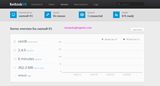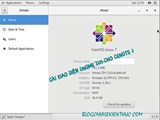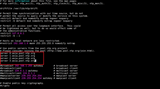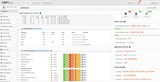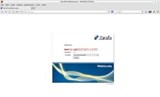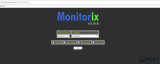Zvýšte produktivitu pomocou Z a Zsh na CentOS

Úvod Práca na systémoch Linux znamená, že človek používa príkazový riadok častejšie ako nie. Musíte znova a znova zadávať dlhé názvy adresárov
Tento článok popisuje proces zavádzania pre systémy CentOS/RHEL 7.x. Aj keď to môže zostať podobné predchádzajúcim vydaniam, s RHEL 7 sa zavádza systemd. Okrem procesu zavádzania poskytnem tipy a triky na riešenie problémov.
Skôr ako budete môcť aktívne riešiť problém pri zavádzaní, musíte porozumieť procesu zavádzania. Prezrite si kroky uvedené nižšie, kým sa neoboznámite s procesom.
/sbin/initako pid 1./sysroot)./sysroot) na systémový rootfs ( /) a systemd sa znova spustí ako systémová verzia.Ďalšie informácie o procese zavádzania nájdete v oficiálnej dokumentácii operačného systému pre váš systém.
Ciele sú v podstate kontroly závislosti. Majú konfiguráciu „pred“ a „po“ presne pre to, aké služby sú potrebné na splnenie tohto cieľa. Napríklad: arp.ethernet.service, firewalld.service, a tak ďalej je potrebné spustiť a pracovať, kým network.targetsa dostanete k nim. Ak sa nedosiahne, služby ako httpd, nfs, a ldapnemožno spustiť. V RHEL/CentOS 7 je možné nastaviť 4 ciele.
Ak chcete zobraziť aktuálny predvolený cieľ spustenia, použite nasledovné:
systemctl get-default
Majte na pamäti, že to môžete zmeniť za behu tak, že izolujete cieľ. Toto spustí/zastaví všetky služby spojené s novým cieľom, takže buďte opatrní (pozrite si systemctl isolate new.target).
Sú chvíle, keď budete musieť spustiť režim pre jedného používateľa, aby ste vyriešili problém s operačným systémom. V tomto príklade vám ukážem, ako používať rescue.targetrežim jedného používateľa na RHEL/CentOS 7.
systemd.unit=rescue.targetTento proces je trochu odlišný od toho, čo sme používali v predchádzajúcich vydaniach, ale je to jednoduchá úloha a vyžaduje len veľmi málo krokov. Ak potrebujete obnoviť akékoľvek poverenia, môžete použiť túto metódu na získanie prístupu k virtuálnemu počítaču. Stále môžete zaviesť systém z živého CD, pripojiť koreňový súborový systém a upraviť heslo, ale táto metóda je zastaralá a vyžaduje si viac úsilia.
rd.break( bez úvodzoviek ), čím sa preruší proces zavádzania tesne pred odovzdaním kontroly z initramfs skutočnému systému.V tomto bode sa zobrazí root shell s koreňovým súborovým systémom pripojeným v režime iba na čítanie na /sysroot. Budeme ho musieť znova pripojiť s oprávneniami na zápis.
Znovu namontovať /sysroot.
# mount -oremount,rw /sysroot
Prepnite sa na chroot väzenie.
# chroot /sysroot
Zmeňte heslo pre používateľa, v ktorom máme zastarané prihlasovacie údaje.
# passwd <username>
Ak používate SElinux, mali by ste zvážiť opätovné označenie všetkých súborov pred pokračovaním v procese zavádzania. Túto časť môžete preskočiť, ak nepoužívate SElinux.
# touch /.autorelabel
Ukončite dvakrát a systém sa čisto zavedie z bodu, v ktorom sme ho prerušili.
Môže byť užitočné zobraziť protokoly predchádzajúcich neúspešných pokusov o spustenie. Ak boli žurnálované protokoly trvalé (normálne uložené v pamäti a uvoľnené pri zavádzaní), možno to urobiť pomocou journalctlnástroja. Ak potrebujete nastaviť trvalé zapisovanie do denníka, postupujte podľa týchto krokov.
Ako root vytvorte protokolový súbor pre tieto informácie, ktoré sa majú uložiť.
# mkdir -p 2775 /var/log/journal && chown :systemd-journal /var/log/journal
# systemctl restart systemd-journald
Ak chcete skontrolovať protokoly predchádzajúceho zavedenia, použite -bvoľbu s journalctl. Bez akýchkoľvek argumentov -bbude výstup filtrovať iba na správy týkajúce sa posledného spustenia. Záporné číslo k tomuto argumentu vyfiltruje predchádzajúce spustenia. Napríklad:
# journalctl -b-1 -p err
Toto vám ukáže protokoly chýb z bootovania, ktoré sa vyskytlo pred posledným. Mali by ste zmeniť číselnú hodnotu tak, aby odrážala boot, ktorý potrebujete zobraziť.
Jednou z najčastejších chýb pri zavádzaní je nesprávne nakonfigurovaný /etc/fstabsúbor. Budete NEDÁ použiť rescue.targetopraviť /etc/fstabchybu. Väčšina z týchto problémov si bude vyžadovať použitie, emergency.targetpretože „záchrana“ vyžaduje funkčnejší systém.
Nasledujú príklady problémov, ktoré si vyžadujú emergency.target:
/etc/fstab./etc/fstab./etc/fstab.Dôležité : Po úprave /etc/fstabsúboru v núdzovom režime musíte z bezpečnostných opatrení spustiť nasledovné:
# systemctl daemon-reload
Tu je ukážkový príklad. Spustíme núdzový režim, aby sme odstránili falošný záznam v /etc/fstab.
systemd.unit=emergency.target/, aby sme mohli vykonať zmeny v fstabsúbore:# mount -oremount,rw /mountpríkazu môžeme zistiť, ktorá položka spôsobuje chybu:# mount -afstabsúboru.mount -aznova, aby ste sa uistili, že chyba bola vyriešená.systemctl daemon-reloadako som už spomenul, na opätovné načítanie všetkých súborov jednotiek a opätovné vytvorenie celého stromu závislostí.Keď opustíte núdzový shell, systém dokončí bootovanie z núdzového cieľa a od tohto bodu budete môcť pokračovať ako zvyčajne. Tento príklad bol práve použitý, aby vám ukázal proces používania núdzového cieľa na vykonávanie trvalých zmien v súboroch v systéme.
/boot/grub2/grub.cfgSúbor je hlavný konfiguračný súbor. DO NOT nikdy upravovať tento súbor ručne. Namiesto toho použite grub2-mkconfigna vygenerovanie novej konfigurácie grub2 pomocou sady rôznych konfiguračných súborov a zoznamu nainštalovaných jadier. grub2-mkconfigPríkaz sa bude zaoberať /etc/default/grubna možnosti, ako je časový limit predvolené menu a jadra príkazového riadku na použitie, potom použiť sadu skriptov v /etc/grub.d/generovaní výsledného konfiguračný súbor.
Tu je textový diagram tohto vzťahu.
/boot/grub2/grub.cfg
|
|__________________
| |
/etc/default/grub /etc/grub.d/*
Dôležité: Ak chcete upraviť hlavný súbor grub.cfg, budete musieť vykonať požadované zmeny /etc/default/grubv súboroch /etc/grub.d/a súboroch a potom vytvoriť nový grub.cfgspustením:
# grub2-mkconfig > /boot/grub2/grub.cfg
/boot/grub2/grub.cfgPred riešením problémov je dôležité porozumieť syntaxi súboru.
linux16a initrd16riadky ukazujú na jadro, ktoré sa má načítať z disku (spolu s príkazovým riadkom jadra) a initramfs, ktoré sa má načítať. Počas interaktívnej úpravy pri zavádzaní sa na nájdenie týchto riadkov používa tab.harddrive.partitionkde hd0je prvý pevný disk v systéme a kde hd1je druhý. Oddiely sú označené ako msdos1pre prvý oddiel MBR alebo gpt1pre prvý oddiel GPT.Príklad z /boot/grub2/grub.cfg:
### BEGIN /etc/grub.d/10_linux ###
menuentry 'CentOS Linux (3.10.0-514.26.2.el7.x86_64) 7 (Core)' --class centos --class gnu-linux --class gnu --class os --unrestricted $menuentry_id_option 'gnulinux-3.10.0-514.el7.x86_64-advanced-a2531d12-46f8-4a0f-8a5c-b48d6ef71275' {
load_video
set gfxpayload=keep
insmod gzio
insmod part_msdos
insmod ext2
set root='hd0,msdos1'
if [ x$feature_platform_search_hint = xy ]; then
search --no-floppy --fs-uuid --set=root --hint='hd0,msdos1' 123455ae-46f8-4a0f-8a5c-b48d6ef71275
else
search --no-floppy --fs-uuid --set=root 123455ae-46f8-4a0f-8a5c-b48d6ef71275
fi
Ak potrebujete preinštalovať bootloader na zariadení, použite nasledujúci príkaz.
# grub2-install <device>
Pre prípady, keď sa systém nespustí po dosiahnutí ponuky grub2.
/).# grub2-mkconfig/boot/grub2/grub.cfgsúbor upravil . Tento súbor neupravujte. Obnovte konfiguráciu pomocou nasledujúceho príkazu:# grub2-mkconfig > /boot/grub2/grub.cfgPo prebudovaní konfigurácie grub by ste mali byť schopní reštartovať bez akýchkoľvek problémov.
Úvod Práca na systémoch Linux znamená, že človek používa príkazový riadok častejšie ako nie. Musíte znova a znova zadávať dlhé názvy adresárov
Úvod RethinkDB je databáza NoSQL, ktorá ukladá údaje ako dokumenty JSON. Má super intuitívny dopytovací jazyk a má bežne dostupné funkcie, napr
DirectAdmin je proprietárny webový ovládací panel, ktorý si môžete nainštalovať na svoj server a ktorý ponúka množstvo funkcií na správu systému. V tomto
Tento článok popisuje proces zavádzania pre systémy CentOS/RHEL 7.x. Aj keď to môže zostať podobné predchádzajúcim vydaniam, s RHEL 7 je systemd bein
Úvod PostgreSQL je svetovo najpokročilejší open source systém správy relačných databáz (RDBMS). Je v súlade s normami ANSI SQL:2008
Správa používateľov môže byť náročná úloha: od každodennej údržby, bezpečnostných rizík a nedostatku dôkladnej online dokumentácie. Tento článok vám pomôže začať
Úvod Novo aktivovaný server CentOS 7 musí byť prispôsobený predtým, ako môže byť uvedený do používania ako produkčný systém. V tomto článku to najdôležitejšie
Úvod V tomto návode si nainštalujte Speedtest-cli, aby ste otestovali rýchlosť siete vášho servera. Speedtest-cli je rozhranie príkazového riadku pre th
Spravovanie servera iba pomocou SSH môže byť zastrašujúce. Dobrá vec pre nás je, že Vultr má možnosť View Console. Na plné využitie konzoly Vultrs VNC
Úvod Pre správcov serverov je dôležité správne nastaviť a udržiavať čas na serveroch. Zle nakonfigurovaný čas spôsobí chaos v th
Úvod Sysctl umožňuje používateľovi jemne doladiť jadro bez toho, aby musel jadro prestavovať. Tiež okamžite použije zmeny, takže server vyhral
V tomto návode sa budeme zaoberať procesom inštalácie a používania nethogs na CentOS 6x x64. nethogs je nástroj na monitorovanie siete, ktorý umožňuje Networ
CentOS Web Panel alebo CWP je open-source ovládací panel hostingu, ktorý je určený na rýchlu a jednoduchú správu servera. Zahŕňa všetky funkcie o
Existuje veľa riešení, ktoré nahrádzajú Microsoft Exchange riešením Linux, ale všetky mali jeden problém, ktorý sa mi naozaj nepáčil. Keď dostanem
Glowing Bear je webové rozhranie pre klienta WeeChat IRC a snaží sa byť moderným rozhraním. So svojimi funkciami, ako je kliknutie na zmienku, nahradenie emotikonov
Ako inovovať CentOS 6 na CentOS 7
Dočasné adresáre ako /tmp, /var/tmp a /dev/shm ponúkajú hackerom platformu na spúšťanie skriptov a programov. Tieto škodlivé spustiteľné súbory sa používajú t
Pozadie Úložisko Fedoras Extra Packages for Enterprise Linux (EPEL) poskytuje možnosť inštalovať softvérové balíky, ktoré nie sú súčasťou
MonitorIX Tento článok sa bude zaoberať krokmi, ako nainštalovať MonitorIX a nakonfigurovať ho na prihlásenie vlastného portu, v tomto prípade portu Minecraft (25565).
Umelá inteligencia nie je v budúcnosti, je tu priamo v súčasnosti V tomto blogu si prečítajte, ako aplikácie umelej inteligencie ovplyvnili rôzne sektory.
Ste aj vy obeťou DDOS útokov a máte zmätok ohľadom metód prevencie? Ak chcete vyriešiť svoje otázky, prečítajte si tento článok.
Možno ste už počuli, že hackeri zarábajú veľa peňazí, ale premýšľali ste niekedy nad tým, ako môžu zarábať také peniaze? poďme diskutovať.
Chcete vidieť revolučné vynálezy od Google a ako tieto vynálezy zmenili život každého dnešného človeka? Potom si prečítajte na blogu a pozrite si vynálezy spoločnosti Google.
Koncept samoriadených áut vyraziť na cesty s pomocou umelej inteligencie je snom, ktorý máme už nejaký čas. Ale napriek niekoľkým prísľubom ich nikde nevidno. Prečítajte si tento blog a dozviete sa viac…
Ako sa veda vyvíja rýchlym tempom a preberá veľa nášho úsilia, zvyšuje sa aj riziko, že sa vystavíme nevysvetliteľnej singularite. Prečítajte si, čo pre nás môže znamenať singularita.
Spôsoby ukladania údajov sa môžu vyvíjať už od zrodu údajov. Tento blog sa zaoberá vývojom ukladania údajov na základe infografiky.
Prečítajte si blog, aby ste čo najjednoduchším spôsobom spoznali rôzne vrstvy architektúry veľkých dát a ich funkcie.
V tomto digitálnom svete sa inteligentné domáce zariadenia stali kľúčovou súčasťou života. Tu je niekoľko úžasných výhod inteligentných domácich zariadení o tom, ako robia náš život, ktorý stojí za to žiť, a ktorý zjednodušujú.
Spoločnosť Apple nedávno vydala doplnkovú aktualizáciu macOS Catalina 10.15.4 na opravu problémov, ale zdá sa, že táto aktualizácia spôsobuje ďalšie problémy, ktoré vedú k blokovaniu počítačov Mac. Prečítajte si tento článok a dozviete sa viac